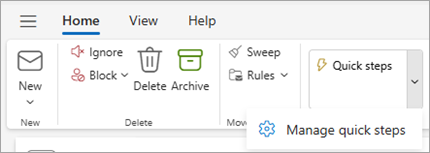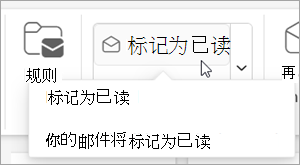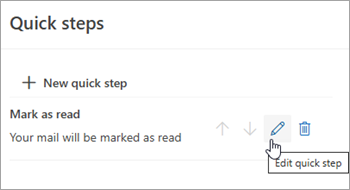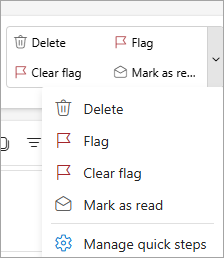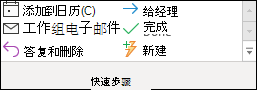使用 Outlook 中的快速步骤自动执行常见或重复任务
应用对象
快速步骤同时对电子邮件应用多个作。 这有助于快速管理邮箱。 例如,如果经常将邮件移动到特定文件夹,则可以使用快速步骤一键移动邮件。 或者,如果要固定电子邮件并将其标记为未读,快速步骤可以一键式简化任务。
注意: 使用菜单命令或键盘快捷方式(如 Ctrl+Z)无法撤消快速步骤。 这是因为快速步骤可能包含无法撤消的作,例如永久删除。
为正在使用的 Outlook 版本选择以下选项卡选项。 我的 Outlook 是哪个版本?
注意: 如果此 新版 Outlook 选项卡下的步骤不起作用,则可能尚未使用新的 Outlook for Windows。 选择 “经典 Outlook ”,然后改为执行这些步骤。
在 新版 Outlook 中创建新的快速步骤
-
在新 Outlook 中,从导航窗格中选择“ 邮件 ”。
-
在“ 开始 ”选项卡中,选择“ 快速步骤 ”旁边的下拉菜单,然后选择“ 管理快速步骤”。
-
在 “设置” 窗口中的 “快速步骤”下,选择“ +新建快速步骤”。
-
为新的快速步骤键入名称。
-
在 “选择作”下,选择要执行快速步骤的作。 对于任何其他作,请选择“ 添加其他 作”。 如果现已完成,请选择“ 保存”,或继续其他选项以进一步自定义快速步骤。
-
在 “可选” 部分中,添加自定义 快速步骤的说明。 将鼠标悬停在功能区的“快速”步骤上时,将显示自定义说明。
-
若要创建可选的键盘快捷方式,请在 “选择快捷方式 ”框中选择要分配的键盘快捷方式。 Ctrl+Shift 5-9 是可用选项。
-
单击“保存”。
修改 新版 Outlook 中的现有快速步骤
-
在“邮件”中,选择“ 开始 ”选项卡。 选择“ 快速步骤 ”旁边的下拉菜单,然后选择“ 管理快速步骤”。
-
找到要更改的快速步骤,然后选择“ 编辑快速步骤”图标。
-
在 “选择作”下,更改或添加希望此快速步骤执行的作。
-
可以更新快速步骤名称、添加快捷方式、添加键盘快捷方式和更新说明。
-
若要重新排列“快速步骤”在“ 开始 ”选项卡上的显示顺序,请选择要移动的快速步骤的向上或向下箭头。 单击“保存”。
可以在功能区的“快速步骤”部分中查看新订单。
快速步骤同时对电子邮件应用多个作,帮助你快速管理邮箱。 例如,如果经常将邮件移动到特定文件夹,则可以使用快速步骤一键移动邮件。 或者,如果将消息转发给经理或同事,一键式快速步骤可以简化任务。
快速步骤位于经典 Outlook 中的“ 开始 ”选项卡上:
可以自定义 Outlook 附带的默认快速步骤。 还可以创建自己的作库,以创建邮件中最常执行的作的快速步骤库。
经典 Outlook 中的默认快速步骤
可以自定义任何默认的快速步骤。 首次使用一些快速步骤时,系统会提示你配置它们。 例如,如果希望快速步骤将邮件移动到特定文件夹,必须先指定该文件夹,然后才能使用快速步骤。
Outlook 中的默认快速步骤包括:
|
快速步骤 |
采取行动的 |
|---|---|
|
移动到: |
将所选邮件移动到指定的邮件文件夹,并将邮件标记为已读。 |
|
给经理 |
将消息转发给经理。 如果你的组织使用 Microsoft Exchange Server 或 Microsoft 365 ,则会在 全局地址列表 中检测到经理的姓名并将其插入到“收件人”框中,或者你可以指定收件人。 |
|
团队电子邮件 |
将消息转发给团队中的其他人。 如果组织使用 Microsoft Exchange Server 或 Microsoft 365 ,则会在 全局地址列表 中检测到团队成员姓名,并将其插入到“到”框中。 |
|
完成 |
将邮件移动到指定的邮件文件夹,将邮件标记为完成,然后将其标记为已读。 |
|
答复和删除 |
打开对所选邮件的回复,然后删除原始邮件。 |
|
新建 |
创建自己的快速步骤以执行任何命令序列,将其命名,然后应用图标来帮助你识别它。 |
在经典 Outlook 中配置或更改现有快速步骤
-
在 “邮件”中,选择“ 主页”。
-
在“快速步骤”组中,选择“快速步骤”框一侧的“更多
-
在 “快速步骤 ”框中,选择要更改的快速步骤,然后选择“ 编辑”。
-
在 “作”下,更改或添加你希望执行此快速步骤的作。
-
如果需要,请在 “快捷键 ”框中,选择要分配给该快速步骤的键盘快捷方式。
-
如果要更改快速步骤的图标,请选择“ 名称 ”框旁边的图标,选择一个图标,然后选择“ 确定”。
在经典 Outlook 中创建快速步骤
-
在 “邮件”中,选择“ 主页”。
-
在 “快速步骤 ”组中的 “快速步骤 ”库中,选择“ 新建 ”快速步骤。
-
在“ 名称 ”框中,键入新快速步骤的名称。
-
选择“ 名称 ”框旁边的图标按钮,选择一个图标,然后选择“ 确定”。
-
在 “作”下,选择希望快速步骤执行的作。 对于任何其他作,请选择“ 添加 作”。
-
若要创建键盘快捷方式,请在 “快捷键 ”框中选择要分配的键盘快捷方式。
注意: 新的快速步骤显示在库顶部的“ 开始 ”选项卡上的 “快速步骤 ”组中。 尽管更改后的快速步骤在库中保留相同的位置,但你可以在 “管理快速步骤”中重新排列它们。
注意: 此功能适用于Outlook 网页版和Microsoft 365 个订阅者。
在Outlook 网页版或 Outlook.com 中创建快速步骤
-
在“Outlook 网页版”中,从导航窗格中选择“邮件”。
-
在“ 开始 ”选项卡上,选择“ 快速步骤”,然后选择“ 管理快速步骤”。
-
在 “设置” 窗口中的 “快速步骤”下,选择“ +新建快速步骤”。
-
在“名称”框中,键入新的快速步骤的名称。
-
在 “选择作”下,选择要执行快速步骤的作。 对于任何其他作,请选择“ 添加其他 作”。 如果现已完成,请选择“ 保存”,或继续其他选项以进一步自定义快速步骤。
修改Outlook 网页版或 Outlook.com 中的现有快速步骤
-
从导航窗格中选择“ 邮件 ”。
-
在功能区中,选择“ 快速步骤 ”旁边的下拉菜单,然后选择“ 管理快速步骤”。
-
找到要更改的快速步骤,然后选择“ 编辑快速步骤”图标。
-
在 “选择作”下,更改或添加希望此快速步骤执行的作。
-
若要在光标位于功能区的“快速”步骤上时查看快速步骤的自定义说明,请在 “可选” 部分添加描述以 自定义快速步骤。
-
若要创建可选的键盘快捷方式,请在 “选择快捷方式 ”框中,选择要分配的键盘快捷方式。 Ctrl+Shift 5-9 是可用选项。
-
单击“保存”。